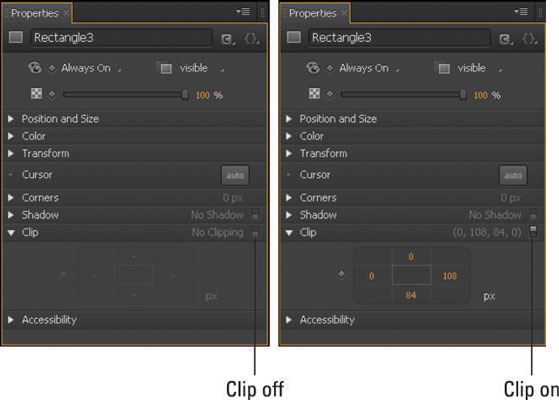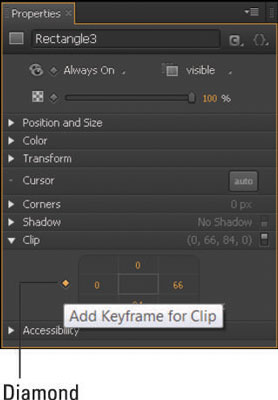Funkcijo Clip lahko uporabite v animacijah, da razkrijete ali skrijete dele elementa; imate dva načina za to. Poleg orodja za izrezovanje ima Adobe Edge Animate CC razdelek Clip na plošči Lastnosti, ki ga lahko uporabite za izrezovanje ali izrezovanje delov elementa (besedilo, slike ali kar koli drugega). Ta slika prikazuje razdelek Clip na plošči Lastnosti.
Če želite omogočiti lastnosti, morate preklopiti stikalo Clip.
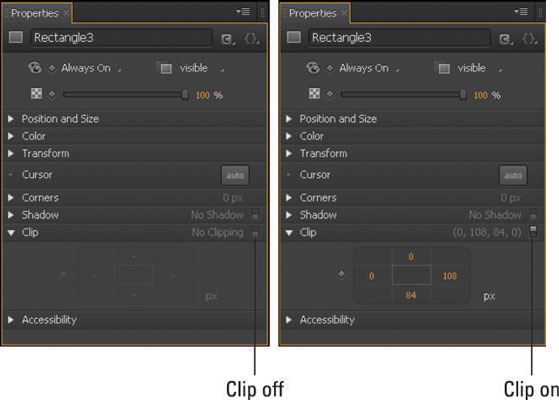
Privzeta nastavitev atributov Clip.
Kontrolniki px vplivajo na element krožno: zgornji px (oranžna številka) vpliva na vrh slike, desni px vpliva na desno stran slike, spodnji px vpliva na dno slike in px na levo vpliva na levo stran slike.
Če želite videti zeleno obrobo in izrezano območje, morate izbrati orodje Clip.
Naslednji koraki prikazujejo, kako deluje ta uporaba funkcije Clip:
Kliknite odrezani element, da ga izberete.
Kliknite orodje Clip.
Element dobi zeleno obrobo in izrezano območje postane vidno.
Izrežite natanko 50 px elementa od zgoraj navzdol, tako da nastavite oranžno številko na vrhu na 50 in številko na desni na širino elementa (kot je prikazano na sliki).
Adobe Edge Animate CC je dovolj pameten, da vam zagotovi širino in višino elementa.
Kliknite diamant ključnega okvirja, da nastavite izbrane lastnosti na časovnici.
Če ne želite vnesti številke, da bi določili, koliko lastnosti Clip je treba uporabiti, lahko kliknete in povlečete oranžno številko, da povečate ali zmanjšate območje posnetka.
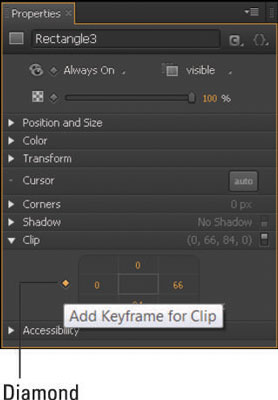
Kliknite diamant, da ustvarite ključni okvir.
Na časovni premici nastavite zatič in kazalec predvajanja, nato pa nastavite vrednost zgoraj in levo za lastnost Clip na 0.
Nastala animacija razkrije odrezano območje elementa.
Predogledate si lahko celotno animacijo, ki prikazuje tako zakrivanje kot razkritje odrezanega dela elementa, na odru ali v brskalniku.
Če spodnjo in desno vrednost Clip nastavite na 0, naredite element neviden.